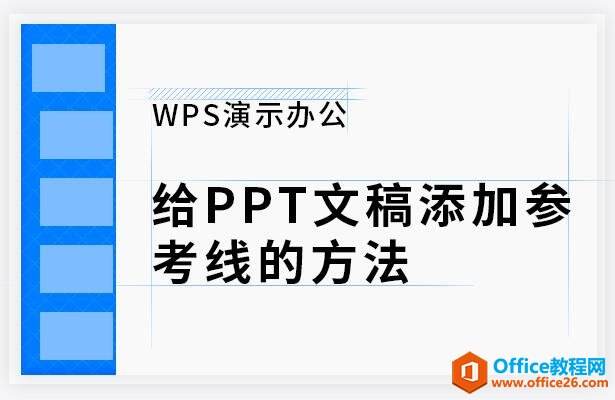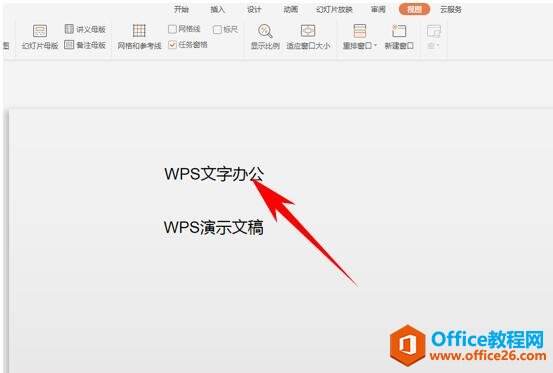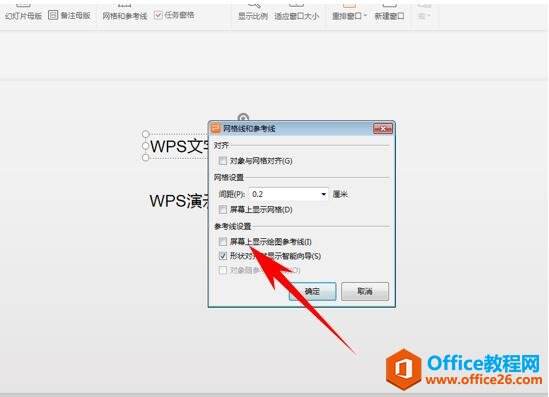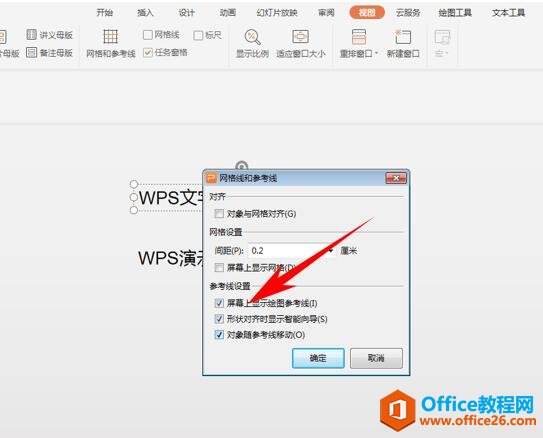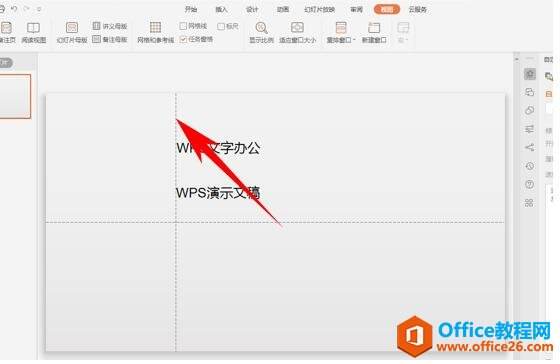WPS 如何给PPT文稿添加参考线的方法
办公教程导读
收集整理了【WPS 如何给PPT文稿添加参考线的方法】办公软件教程,小编现在分享给大家,供广大互联网技能从业者学习和参考。文章包含307字,纯文字阅读大概需要1分钟。
办公教程内容图文
给PPT文稿添加参考线的方法
首先,我们选中两个文本框的内容,单击工具栏视图下的网格线。
弹出网格线和参考线的对话框,我们找到参考线设置的地方。
然后将屏幕上显示绘图参考线和对象随参考线移动,选中后单击确定。
这样看,当两个文本框想要冲齐,或者多个元素想要对齐的时候,参考线就有大用处了哦。
办公教程总结
以上是为您收集整理的【WPS 如何给PPT文稿添加参考线的方法】办公软件教程的全部内容,希望文章能够帮你了解办公软件教程WPS 如何给PPT文稿添加参考线的方法。
如果觉得办公软件教程内容还不错,欢迎将网站推荐给好友。